|
PaintShopPro
***
Ce
tutoriel a été réalisé
dans PSP X4 mais peut être effectué dans les autres versions PSP
Ce
tutoriel est de ma création et est destiné à usage
personnel.
Si vous désirez le
partager dans un groupe, site ou forum, il est impératif de mettre
un lien vers mon site et surtout vers ce tutoriel
Les tutoriels ou
traductions du site m'appartiennent. Il est interdit d'en copier
partie ou totalité.
***
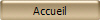 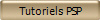
***
Carte de Voeux
***
Pour faire ce tutoriel vous
aurez besoin
:
Matériel scrap_@violette
***
Filtre :
ICI
Unlimited
***
Matériel :

***
Les tubes sont offerts à usage personnel
Vous n'avez pas la permission de placer ces tubes
sur un autre site sans la permission du créateur
***
Pfeil
 |
Cette flèche pour marquer votre ligne
Clic gauche pour la déplacer
|
***
1 - Ouvrir les tubes , les
dupliquer et fermer les originaux
2 - Ouvrir une image transparente de
800 x 800
pixels
remplir de couleur
#e5edfd
3 - Couches/Dupliquer
**Effets/Unlimited/Paper
background/Cardboard Box,Fine
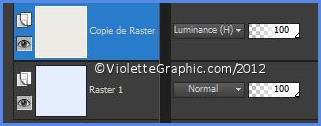
Mode de calque : Luminance héritée
**Réglages/ Netteté/Davantage de netteté x 2 fois

4 -Activer le tube
Vyp_voeux_papier01.pspimage
Modifier/Copier/Modifier/Coller
comme nouveau calque
**Effets/Effets 3D/Ombre Portée :
2/2/50/2/noir
**Couches/Fusionner le calque du
dessous

5 - Activer l'outil stylo : main
libre /style de ligne : petit tiret/ taille: 3
couleur #d9e5fb en
avant-plan/arrière-plan fermé

Faire des points couture autour du
papier
clic sur "Appliquer"
lorsque vous avez fait le tour

**Dans la Palette des calques
clic droit sur le calque vectoriel
Convertir en calque raster
**Couches/Fusionner le calque du
dessous
6 -Activer le tube
Vyp_voeux_papier02.pspimage
Modifier/Copier/Modifier/Coller
comme nouveau calque
**Répéter
l’Ombre Portée
7 -Activer le tube
Vyp_voeux_papier03.pspimage
Modifier/Copier/Modifier/Coller
comme nouveau calque
**Répéter
l’Ombre Portée

9 -Activer le tube
Vyp_voeux_image.pspimage
Modifier/Copier/Modifier/Coller
comme nouveau calque
**Répéter
l’Ombre Portée
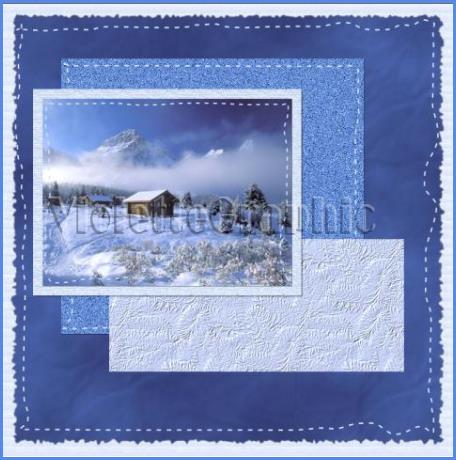
10 -Ouvrir une image transparente de
520
x 35 pixels
remplir de couleur #658cd6
** Effets/Effets de textures/Store:

** Activer l'outil gomme
réglages suivants : densité :
65/ opacité : 69

et effacer le bord gauche
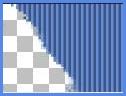
Modifier/Copier/Modifier/Coller
comme nouveau calque
Placer sur le papier 3
**Répéter
l’Ombre Portée
11 - Ouvrir une image transparente de
500
x 50 pixels
**Tracer une sélection

**Couches/Nouveau calque
remplir de couleur #8caff2
Sélection/Ne rien sélectionner
**Effets/Effets de
distorsion/Vagues:

Modifier/Copier/Modifier/Coller
comme nouveau calque
Placer sur le papier 3
**Répéter
l’Ombre Portée

12 - Fabriquer des rubans Dymo
ICI
et placer vos petits messages de Voeux à
votre goût
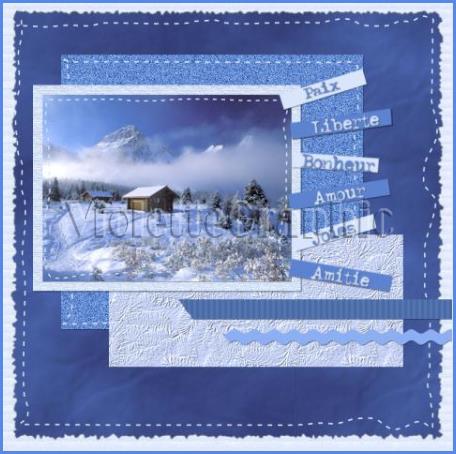
13 -Activer le tube
Vyp_voeux_decos.pspimage
Modifier/Copier/Modifier/Coller
comme nouveau calque
Placer dans le bas du papaier03
**Répéter
l’ombre Portée
14 -Activer le tube
Vyp_voeux_decos.pspimage
Modifier/Copier/Modifier/Coller
comme nouveau calque
Placer les décos comme sur l'image finale
**Répéter
l’ombre Portée
15 -Activer le tube
Vyp_voeux_textes.pspimage
Modifier/Copier/Modifier/Coller
comme nouveau calque
Placer les décos comme sur l'image finale
**Répéter
l’ombre Portée
16 - Image/Ajouter des bordures :
2 pixels couleur foncée
17 - Placer votre signature
18 - Couches/Fusionner tous
19 - Exporter en JPEG
Optimisé
***
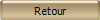
***
19 Juin 2012
***

|

![]()
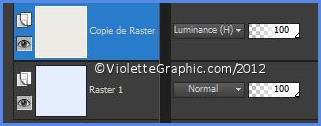





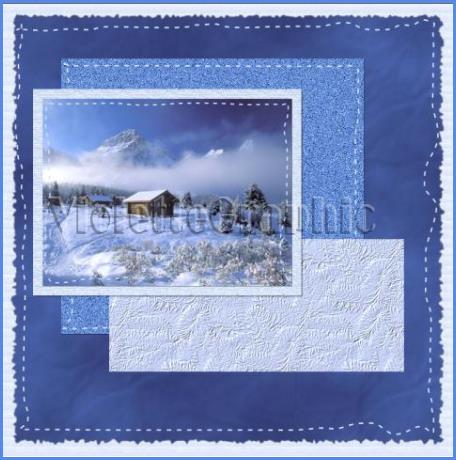

![]()
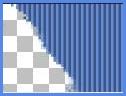



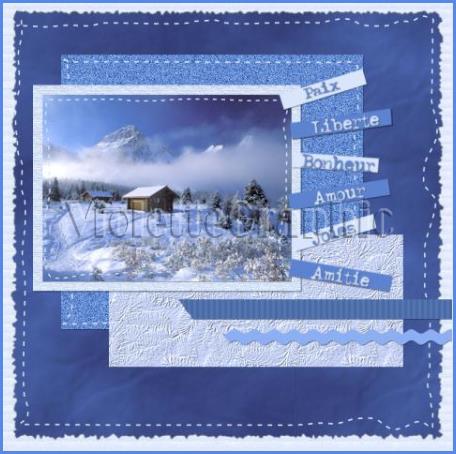
![]()
![]()